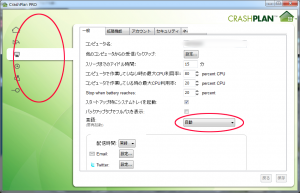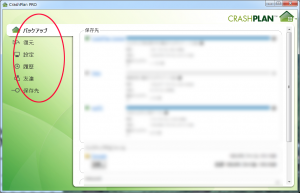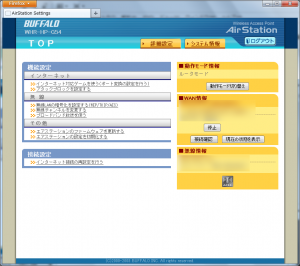Gigazineで紹介されていたPaperBackというソフトです。1MBデータを復号可能な画像に変換してA4用紙に印刷するソフトです。現代版パンチカードですが、暗号化にも対応しています。
容量は1MBということなので、現在でも少量流通している3.5inch FD (2HD)の1.4MBに若干及ばないというところでしょうか。8inch FDよりもデータの密度は大きい気がします。
FDの小容量、アクセスの遅さを逆手に利用して、データのコピーを抑制するという話を聞いたことがあります。実際フロッピーディスク1枚をコピーするのには今でも数分かかってしまいます。官公庁などに提出、補完されているデータはフロッピーのままというのもこのような理由があるかもしれません。
現在では、各種の電子申告も普及していますが、認証にコストがかかっていたり、改竄防止対策がネックになることが多いようです。1MBという容量は、テキストであれば有用な大きさです。A4数枚に印刷し、余白に本人署名、普通郵便で送付、読み込みという「そこそこ手間のかかる作業」でなおかつ「紙」と「署名」が残るという方法は、有効に利用できる状況があるような気がします。